辛苦累積下來的Blog文章如果不小心損毀或是遺失真的非常可惜 底下Blogger Backup Utility可以把Blogger的文章跟意見都備份起來 這樣就算Blogger網路出問題或是Blog想搬家也都不用擔心了~~~ 1. 點選「Blogger Backup」輸入Blogger Backup Utility網站 點選「Download」 2. 點選「I Agree」 3. 把檔案儲存到桌面 4. 解壓縮剛剛下載的安裝軟體 5. 執行「setup.exe」 6. 點選「Next」 7. 點選「Next」 8. 點選「Next」 9. 點選「Close」 到這個時候就已經安裝好了 接下來是軟體操作方法: 1. 點選螢幕左下角的「開始」按鈕(如下圖Windows圖案) 選擇「所有程式/Blogger Backup Utility/Blogger Backup Utility」 底下是軟體第一次執行時的畫面 2. 點選下圖倒三角形,再點選「[Add/Update/Remove Blogs]」 3. 分別在「Blogger user ID」跟「Blogger password」輸入帳號、密 碼,確定後按「Log into Blogger and Get Blogs」 4. 這個時候軟體就會把這個Gmail帳號底下所有的Blog都顯示出來 直接按「OK」 5. 選擇想備份的Blog,本例是「阿莫的學習旅程」 6. 底下是各功能的說明: Save posts to folder:備份到哪個路徑底下。可按「...」修改 Backup File Naming:檔案命名規則 Overwrite existing backup:是否覆蓋已有的備份檔案 Save comments:是否備份「意見」? Save posts as (format): Atom, one file per post (一篇文章備份到一個檔案) Atom, all posts in a single file (所有文章備份到一個檔案) Maximum posts per file:每個檔案最大文章數 Get only the most recent: No Limit, Get Them All:備份所有文章 Latest 100:備份最新的100篇 Latest 50:備份最新的50篇 Latest 25:備份最新的25篇 Latest 10:備份最新的10篇 Only new posts since:只備份什麼時間之後的文章 Restore Posts:把之前備份的文章還原 雖然有很多選項,只要修改上面粗體字的部份就可以了 結果如下圖,再按「Backup Posts」 底下就是備份的結果,右邊呈現已備份的文章 底下是把備份還原的方法 也可以把原本Blogger的文章全部還原到另外一個Blogger上歐!! 1. 按「Restore Posts」 2. 選擇之前備份的路徑,並挑選想復原的文章,再按「開啟舊檔」 3. 下圖藍色文字說明如下: Google Blogger目前並沒有支援"意見"復原的方法 只能復原"文章" Google Blogger一天只能復原50篇文章 接著在「Blogger user ID」跟「Blogger password」輸入帳號、密碼,再按「OK」 這個時候你就可以發現文章已經出現在Blog上了~
2010年5月10日 星期一
Blog建置(五):完整備份你的Blog文章跟意見
訂閱:
張貼留言 (Atom)

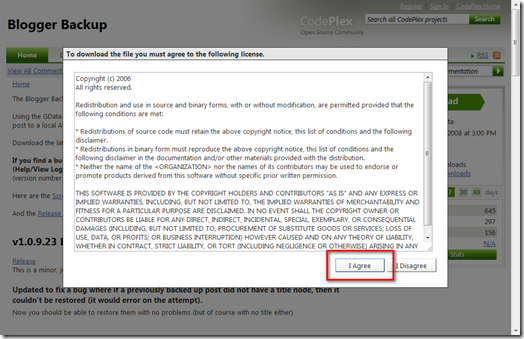
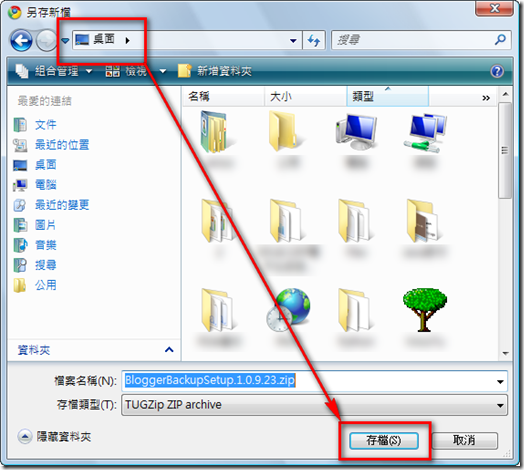

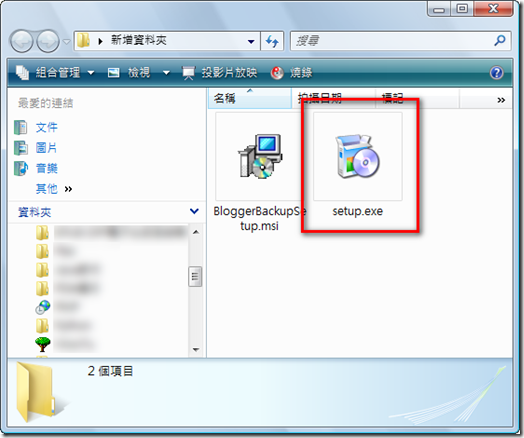
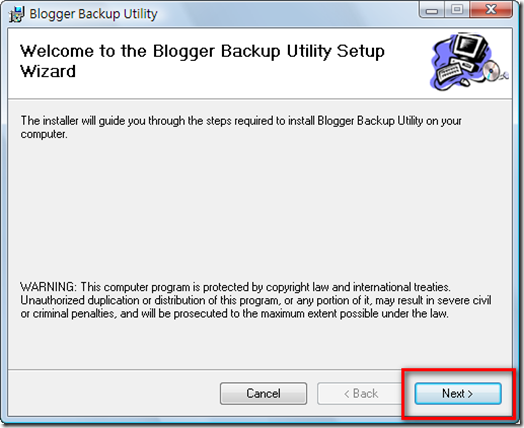



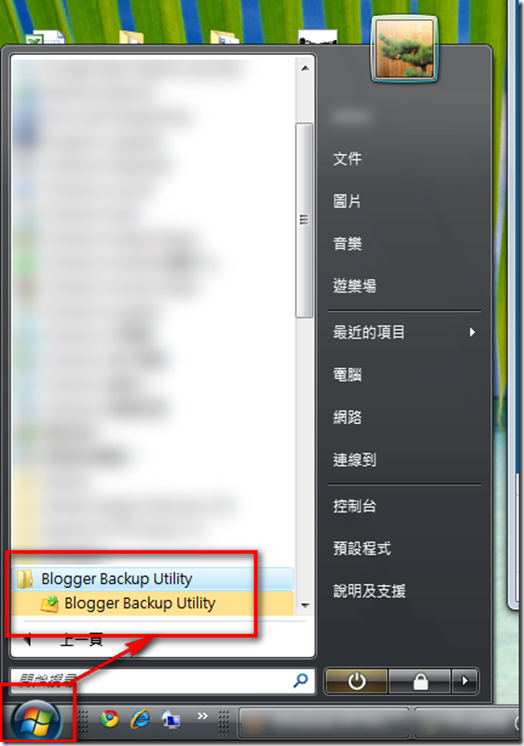


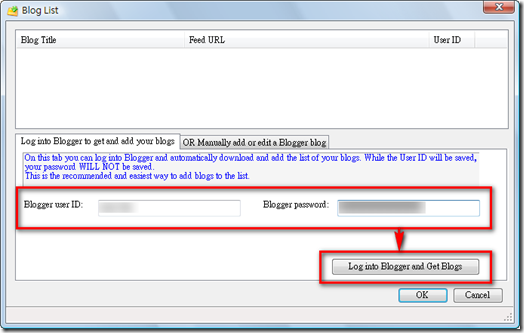

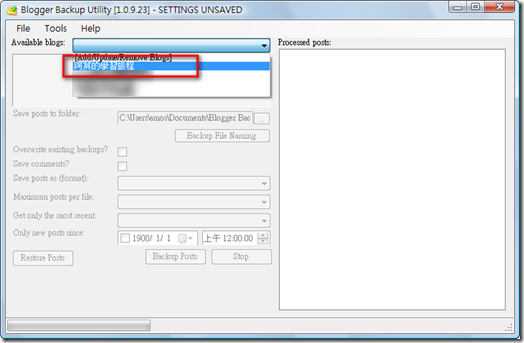


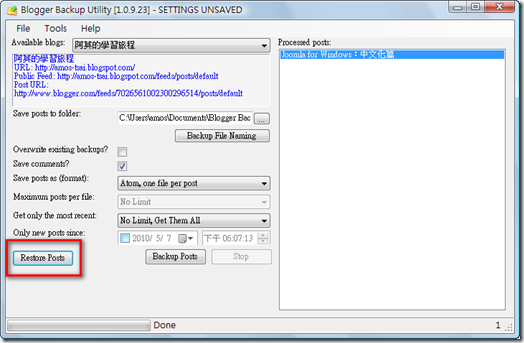









































![TEDxTaipei 七月創意大會–[誠徵] 熱血志工 Recruiting Hot Blood!](https://blogger.googleusercontent.com/img/b/R29vZ2xl/AVvXsEgwqYjl34OXLYOWf0KdcJyl6AGL-PgCH3GYDTANOHR-8gGP7JEMrCKpy03_z4qmds1XEk-riI9IsgqY7ookrOQToq2Feccl7TwVHVo1R1QGCZY8utRzMNQntuQDOVO_FZHwGtEwkMnPmek/)




0 意見:
張貼留言